앱코 티플렉스로 촬영한 주간 주행 동영상!
오랜만에 저의 엔맥스 125를 타고
동네 마실 라이딩을 하며
티플렉스로 동영상을 찍어봤어요
성능 좋은 액션캠에 비하면....
'사실 좋은 화질은 아닙니다'
그래도 뭐 헬멧 블루투스 헤드셋 기능에
카메라 블랙박스 기능까지 있다는 게 어디인가~
라는 생각으로 만족하며 사용 중입니다
티플렉스 제품 설치할때 팁!
위 영상을 보시면 아시겠지만
카메라 구도가 약간 뭐랄까
도로보다 하늘이 더 잘 보이는
위쪽 방향을 찍고 있는 구도로
영상이 촬영된걸 볼 수 있는데요
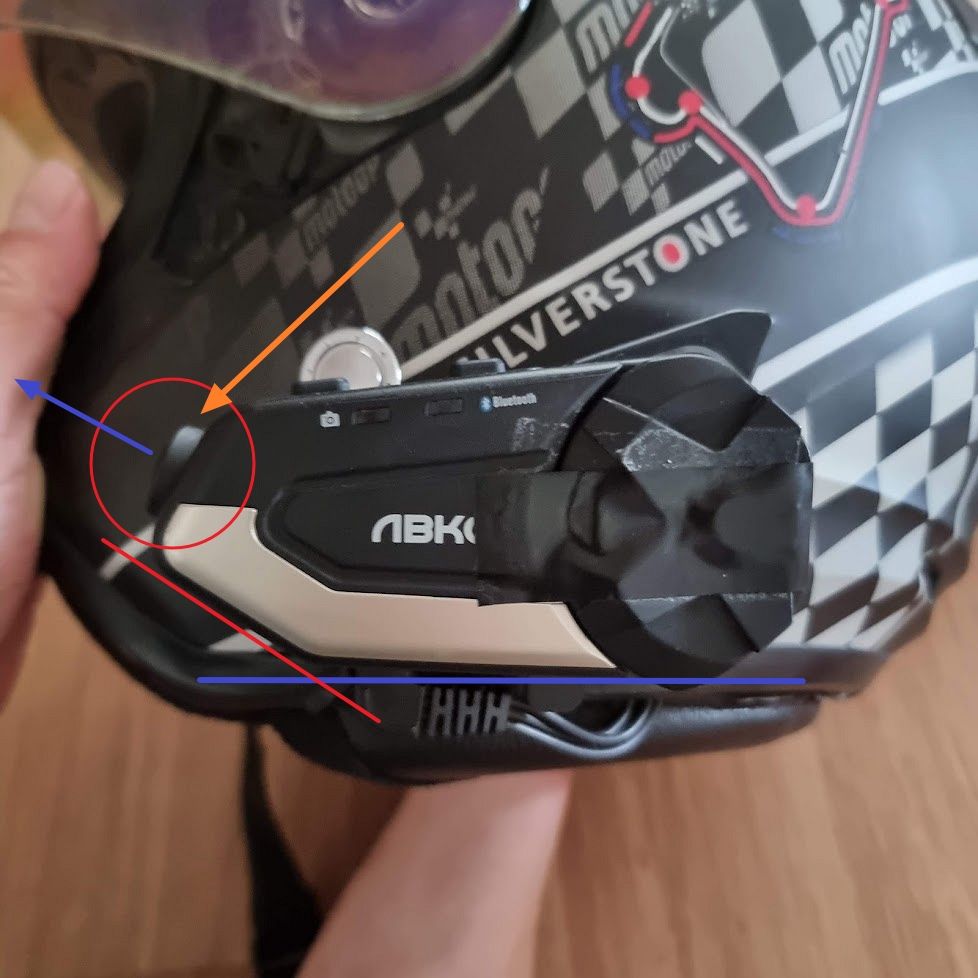
티플렉스 본체를 위와 같이
수평으로 헬멧에 부착하게 되면

제품의 구조상 카메라의 각도가
위를 향하게 됩니다.하늘보다 도로 중심으로
영상이 잘 촬영돼야 하기 때문에
티플렉스 제품을 헬멧에 장착시킬 때
카메라가 도로를 잘 찍어줄 수 있게
각도를 살짝 내려서
제품을 장착해주는 게 좋습니다

위 사진을 보면 제가 어떤 말을
하고 있는지 아시겠죠? ㅎㅎ
티플렉스 영상 가져오기!

티플렉스로 촬영한 영상을 PC나
스마트폰으로 이동시키려면
SD 카드 리더기가 필요합니다

티플렉스 제품의 쇼핑몰 상세 페이지 설명에는
'GOPLUS CAM'이라는 어플을 사용하여
스마트폰에서 영상이나 사진을 확인하거나
다른 저장공간으로 전송할 수 있다는
설명이 적혀있는데

실제로 이 어플을 사용해보면
촬영한 영상파일 확인은 가능하나 이 앱을 통해
스마트폰으로 영상을 미리 보거나
다른 저장공간으로 이동시킬 수없습니다
최근에 이 앱을 사용해본 적은 없어서
이 문제점이 고쳐졌는지는 모르겠습니다만
아마 안되는 걸로 알고 있습니다
그래서 무조건 SD카드 리더기가 있어야
영상을 옮길 수 있다는 점 알고 계세요!


티플렉스에 삽입돼있는 SD카드를 빼주고
SD카드 리더기에 연결시켜줍니다
SD카드를 삽입하거나 뺄때는
제품 본체 전원을 꼭 종료시킨뒤에
SD카드를 슬롯에 넣거나 빼는게 좋습니다
재수없으면 영상 다 날라갈수도있습니다

SD카드를 꽂은 리더기를
컴퓨터와 연결시켜주면
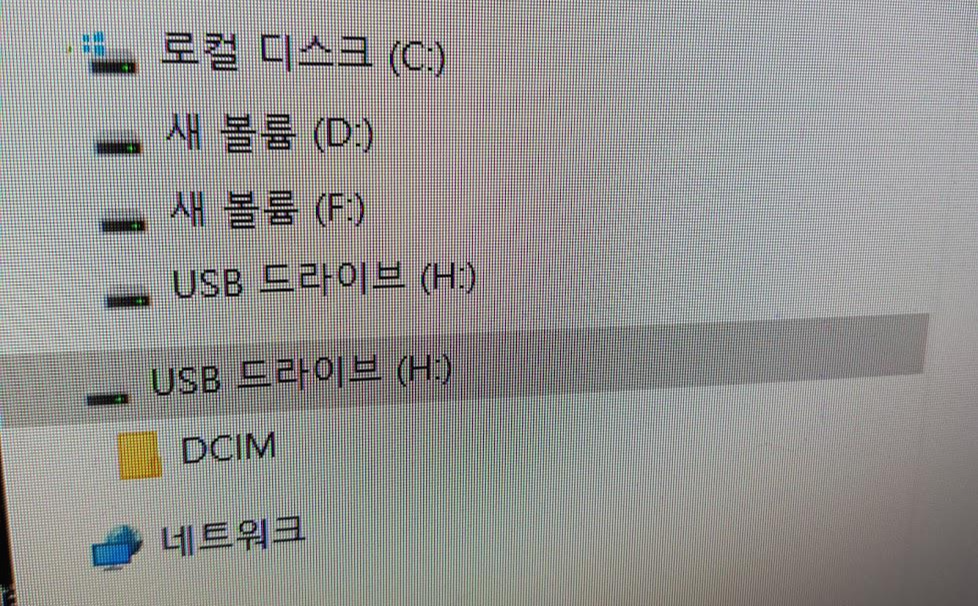
새로운 USB 드라이브가 나타나며
위 사진에 보이는 DCIM 폴더를 통해
영상이나 사진을 옮기거나 볼 수 있습니다
그럼 여기까지 !! 앱코 티플렉스 제품의
영상 화질과 설치 팁 그리고
영상 가져오는 방법 포스팅이었습니다
'배달 이야기' 카테고리의 다른 글
| 앱코 티플렉스 SD카드 64기가 포맷하기 (블랙박스 용 마이크로 SD카드 추천 '엑센') (2) | 2022.06.04 |
|---|---|
| 오랜만에 쿠팡이츠 배달을 하고왔다(ft:시간제 유상운송보험) (0) | 2022.06.03 |
| 알루미늄 탑박스에 반사판과 반사필름 붙이기 - 안전을 위해 (0) | 2022.05.13 |
| 오랜만이야 Nmax125(엔맥스) - 9개월만에 시동을 걸어보다 (0) | 2022.05.13 |
| 배달대행 하면서 모은 동전들 - 배달기사들은 현금결제를 싫어한다 (0) | 2022.05.05 |



